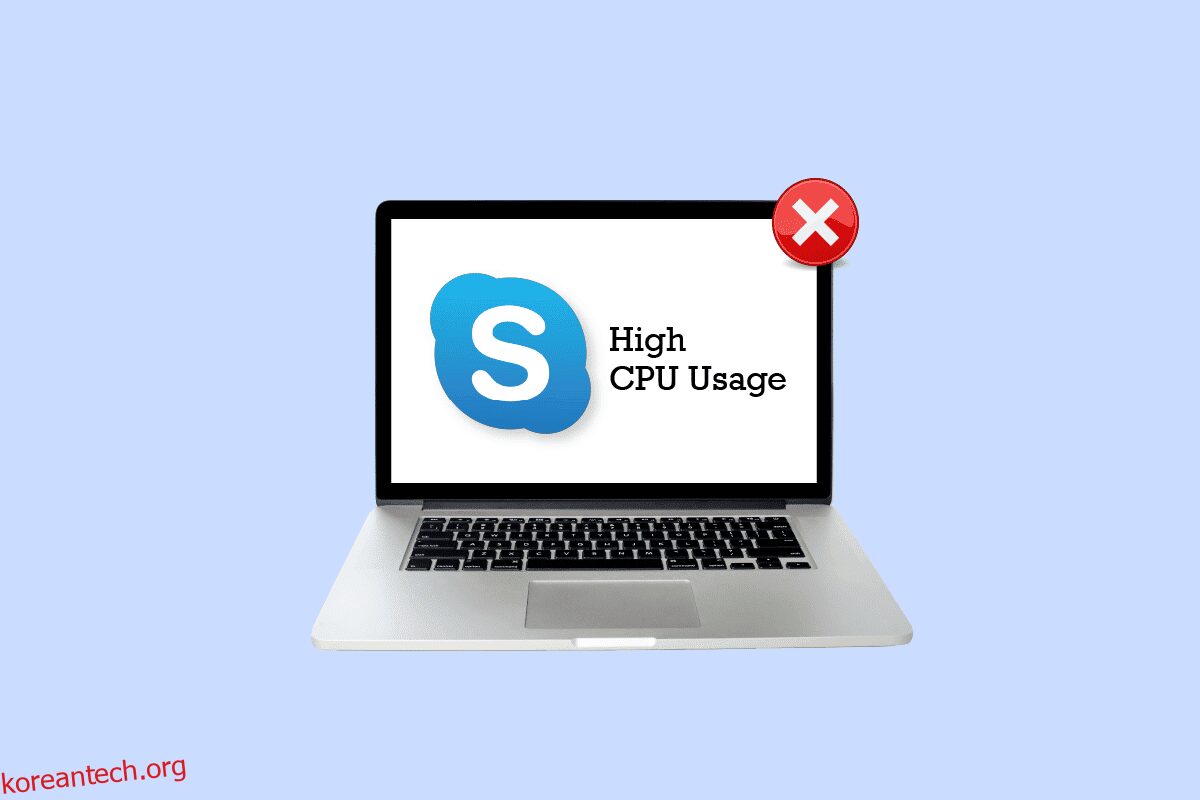중앙 처리 장치인 CPU는 컴퓨터의 기본 기능을 수행합니다. 이 시스템 유틸리티는 시스템의 프로세서 또는 마이크로프로세서라고도 합니다. CPU 사용량은 작동 중인 PC의 처리 능력을 나타냅니다. 시스템이 할 수 있는 것보다 더 많은 작업을 수행하려고 하는 경우 높은 CPU 사용량으로 표시됩니다. 100% CPU 사용량은 컴퓨터가 용량보다 더 많은 작업을 수행하고 있음을 의미합니다. CPU가 예상보다 더 많이 작동하도록 할 수 있는 특정 프로그램이 있으며 Skype가 그 중 하나입니다. Skype는 유용한 도구이지만 시스템 속도를 저하시키고 CPU의 메모리 사용량을 독차지할 수 있습니다. 컴퓨터가 느리게 응답하고 자주 멈추는 경우 Skype 높은 CPU 사용량 Windows 10에 대한 가이드가 많은 도움이 될 것입니다. 오늘 문서에서는 너무 많은 CPU를 사용하여 Sype를 수정할 수 있는 다양한 방법에 대해 논의할 것입니다. 이와 함께 비즈니스용 Skype의 CPU 사용량이 높은 이유도 알게 될 것입니다. 따라서 Skype를 수정하고 CPU 사용량이 한도 내에 있는지 확인하는 것부터 시작하겠습니다.
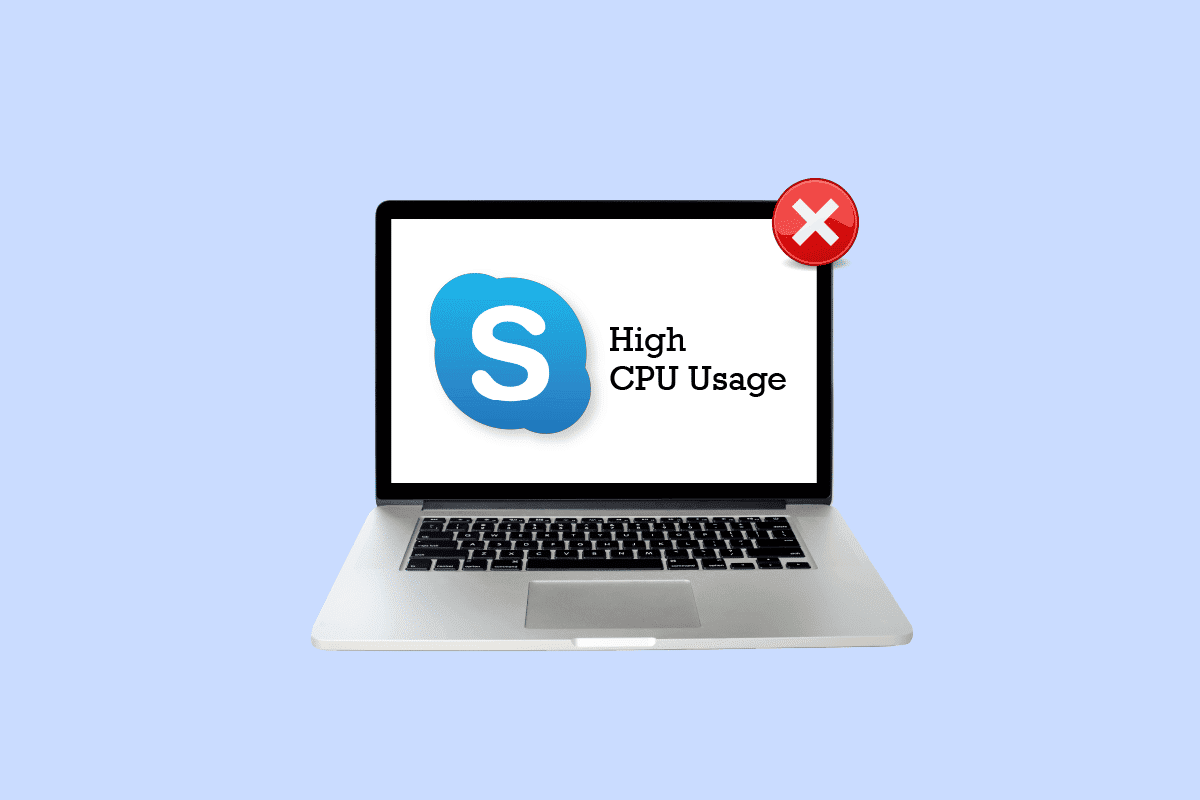
목차
Windows 10에서 Skype 높은 CPU 사용량을 수정하는 방법
Windows 10 문제에서 너무 많은 CPU를 사용하여 Skype를 해결하는 문제 해결 방법에 대해 자세히 알아보려면 계속 읽으십시오.
Skype 높은 CPU 사용량 Windows 10의 원인은 무엇입니까?
일반적으로 프로그램이 시작되거나 시스템에서 앱이 시작될 때 높은 CPU 소비가 발생합니다. 이것은 기록을 따라잡으려는 앱으로 인해 발생합니다. 특히 Skype를 사용하는 동안 시스템이 지연되는 것을 발견한 경우 다음과 같은 이유로 이 문제가 발생할 수 있습니다.
- 시스템의 RAM이 낮습니다.
- 백그라운드 앱의 간섭.
- 시스템의 시각 효과 및 애니메이션에 의한 변형.
- 오래된 버전의 앱입니다.
- 앱의 손상된 시스템 파일.
너무 많은 CPU를 사용하여 Skype를 수정하는 방법
이제 Skype가 높은 CPU 사용량을 유발할 수 있는 이유를 알고 있으므로 다음 제공된 방법을 사용하여 PC의 성능 저하를 해결할 때입니다. 최적의 결과를 얻기 위해 이러한 테스트 방법을 시도해 볼 수 있습니다.
방법 1: RAM 공간 확보
시스템에 설치된 Skype 앱은 방해받지 않는 경험을 위해 충분한 RAM(예: 최소 2GB RAM)을 요구합니다. 시스템이 2GB 미만의 RAM에서 실행되는 경우 비즈니스용 Skype의 CPU 사용량이 높아질 수 있습니다. 따라서 문제 없이 Skype 및 기타 프로그램을 실행하려면 컴퓨터에 최소 4GB RAM이 있어야 합니다. 시스템 RAM을 업그레이드하거나 여유 공간을 확보하여 Skype와 같은 유용한 앱이 원활하게 실행되고 CPU 로딩 문제를 해결할 수 있습니다. 가이드의 도움을 받아 Windows 10 컴퓨터에서 RAM을 확보하는 방법에 대해 알아볼 수 있습니다.

방법 2: 백그라운드 앱 닫기
위에서 논의한 또 다른 이유는 Skype를 방해할 수 있는 백그라운드 앱입니다. Skype를 리소스를 많이 차지하는 응용 프로그램으로 전환할 수 있는 많은 프로그램이 있습니다. 이러한 프로그램은 일반적으로 PC에 대한 다른 앱의 동작을 변경하여 궁극적으로 Skype의 경우 Windows 10에서 Skype의 높은 CPU 사용량으로 이어질 수 있는 시스템 향상 도구입니다. 따라서 CPU 부하를 완화하려면 컴퓨터에서 이러한 백그라운드 앱을 즉시 닫는 것이 중요합니다. 유익한 가이드를 통해 Windows 10에서 백그라운드 앱을 비활성화하는 방법에 대해 모두 배울 수 있습니다.

방법 3: 시각 효과를 최상의 성능으로 설정
시각 효과는 RAM이 충분한 시스템에는 좋지만 RAM이 적은 다른 시스템에는 부담이 됩니다. 이 경우 너무 많은 CPU를 사용하는 Skype 문제를 해결하기 위해 시각적 효과와 애니메이션을 PC에서 최상의 성능으로 설정하는 것이 중요합니다. 아래 단계를 사용하여 Windows PC에서 시각 효과 설정을 조정할 수 있습니다.
1. Windows + E 키를 함께 눌러 컴퓨터에서 파일 탐색기를 시작합니다.
2. 그런 다음 이 PC를 마우스 오른쪽 버튼으로 클릭하고 메뉴에서 속성을 클릭합니다.

3. 정보 창에서 고급 시스템 설정을 클릭합니다.

4. 그런 다음 시스템 속성 창에서 고급 탭 아래의 설정…을 클릭합니다.

5. 마지막으로 시각 효과 탭에서 최적 성능으로 조정 옵션을 선택하고 확인을 클릭합니다.

방법 4: Skype 앱 업데이트
앱의 이전 버전보다 더 나은 소스 코드를 포함하는 새로운 앱 업데이트가 적시에 출시됩니다. 이전 버전의 응용 프로그램이 데스크톱의 고급 CPU를 실행할 수 없기 때문에 Skype for business 높은 CPU 사용량이 발생하는 Skype의 경우도 마찬가지입니다. 이 경우 아래 나열된 단계를 사용하여 Skype에서 사용 가능한 최신 버전을 설치해야 합니다.
1. Windows PC의 시작 메뉴에서 Microsoft Store를 엽니다.

2. 다음으로 Microsoft Store에서 라이브러리를 클릭합니다.

3. 이제 라이브러리에서 업데이트 받기를 클릭합니다.

Skype에 사용할 수 있는 업데이트가 있는 경우 시스템에 자동으로 설치됩니다. 설치가 완료되면 새 버전의 Skype를 실행하고 CPU 사용량을 확인할 수 있습니다.
방법 5: Skype 앱 재설치
Skype 높은 CPU 사용량 Windows 10을 해결하기 위해 시도할 수 있는 마지막 방법은 응용 프로그램을 다시 설치하는 것입니다. 위에 제공된 방법 중 어느 것도 도움이 되지 않는 경우 이 솔루션을 선택할 수 있습니다. Skype의 새 복사본을 설치하면 높은 CPU 부하를 유발할 수 있는 앱 파일 및 기타 오류와 관련된 문제를 해결하는 데 도움이 됩니다. 컴퓨터에 Skype를 다시 설치하려면 아래 지침을 따르십시오.
1. Windows + I 키를 동시에 눌러 Windows PC에서 설정을 엽니다.
2. 사용 가능한 옵션에서 앱을 클릭합니다.

3. 이제 앱 및 기능에서 Skype를 클릭하고 제거를 선택합니다.

4. 다시 제거를 클릭하여 확인합니다.

5. 완료되면 PC를 다시 시작합니다.
6. 이제 검색 표시줄에서 Microsoft Store를 엽니다.

7. Skype를 검색하고 Get을 클릭하여 다시 설치하십시오.

방법 6: Skype 지원팀에 문의
마지막으로 연락을 시도할 수 있습니다. 스카이프 지원 비즈니스용 Skype 높은 CPU 사용 문제를 해결합니다.

자주 묻는 질문(FAQ)
Q1. 내 PC에서 Skype가 CPU를 덜 사용하게 하려면 어떻게 해야 합니까?
답. CPU에 최소 4GB의 RAM이 있는지 확인하여 Skype가 더 많은 CPU 사용으로 이어지지 않도록 할 수 있습니다. 위의 방법 1에 제공된 대로 RAM 메모리를 업그레이드하거나 지울 수도 있습니다.
Q2. 내 Windows 10 PC에서 CPU 부하가 높은 이유는 무엇입니까?
답. Windows 10 PC의 높은 CPU 사용량은 전원 공급 장치 결함과 관련이 있을 수 있으며, 이로 인해 전원을 보존하기 위해 CPU의 자동 저전압이 발생할 수 있습니다. 저전압 CPU는 전체 전력의 일부만 사용하므로 CPU 사용량이 100%입니다.
Q3. Skype는 많은 RAM을 사용하는 것으로 알려져 있습니까?
답. 새로 설치했을 때 Skype는 일반적으로 100MB보다 적은 공간을 차지합니다. 응용 프로그램의 연락처 및 데이터 수가 증가함에 따라 사용량이 더 많아질 수 있습니다. Skype가 원활하게 작동하려면 최소 2GB의 RAM이 필요합니다.
Q4. CPU 사용량이 갑자기 높아지는 이유는 무엇입니까?
답. CPU 사용량의 급격한 증가는 PC의 비디오 게임, 비디오 편집 또는 비디오 스트리밍 응용 프로그램, 여러 브라우저 탭 때문일 수 있으며 바이러스 검사 수행 때문일 수도 있습니다.
Q5. Skype가 많은 전력을 사용하는 이유는 무엇입니까?
답. 일반적으로 시스템 향상 프로그램은 비디오 또는 오디오 성능을 개선하기 위해 다른 앱 및 프로그램의 작동 방식을 변경합니다. 또한 시스템의 다른 앱이 마이크나 카메라를 사용하는 경우 Skype는 리소스를 놓고 경쟁하여 많은 전력을 소비할 수 있습니다.
***
Skype 높은 CPU 사용량 Windows 10에 대한 문서가 높은 CPU 부하로 이어지는 이유와 이 문제를 잘 해결하는 데 도움이 될 수 있는 다양한 방법에 대해 성공적으로 안내했기를 바랍니다. 그렇다면 어떤 방법이 귀하의 경우에 가장 도움이 되었는지 알려주십시오. 또한 아래의 의견 섹션에서 질문이나 제안을 드롭할 수 있습니다.